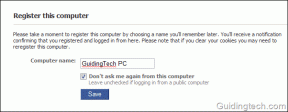Google पर सुरक्षित खोज कैसे बंद करें
अनेक वस्तुओं का संग्रह / / November 28, 2021
Google दुनिया भर में सबसे व्यापक रूप से उपयोग किए जाने वाले खोज इंजनों में से एक है, जिसकी खोज बाजार हिस्सेदारी 75 प्रतिशत से अधिक है। अरबों लोग अपनी खोजों के लिए Google पर निर्भर हैं। सुरक्षित खोज सुविधा को Google खोज इंजन के सर्वोत्तम भागों में से एक माना जा सकता है। यह विशेषता क्या है? क्या यह उपयोगी है? हाँ, यह आपके खोज परिणामों से मुखर यौन सामग्री को फ़िल्टर करने में बिल्कुल उपयोगी है। जब पेरेंटिंग की बात आती है तो यह एक उत्कृष्ट विशेषता है। आमतौर पर, इस सुविधा का उपयोग बच्चों को वयस्क सामग्री के संपर्क में आने से बचाने के लिए किया जाता है। एक बार सुरक्षित खोज सक्षम हो जाने पर, यह आपके बच्चों के वेब पर सर्फ करते समय किसी भी स्पष्ट सामग्री को प्रदर्शित होने से रोकेगा। इसके अलावा, यदि आप किसी के पास होने पर ब्राउज़ करते हैं तो यह आपको शर्मिंदगी से बचाएगा। हालांकि, यदि आप सुरक्षित खोज सुविधा की सेटिंग कॉन्फ़िगर करना चाहते हैं, तो आप इसे आसानी से कर सकते हैं। आप चाहें तो इस फीचर को ऑफ कर सकते हैं। या, कुछ मामलों में, यदि सुविधा अक्षम है, तो आप इसे स्वयं आसानी से सक्षम कर सकते हैं। तो, आइए देखें कि आप Google में सुरक्षित खोज को कैसे बंद कर सकते हैं।
अंतर्वस्तु
- Google में सुरक्षित खोज कैसे बंद करें
- #1 अपने कंप्यूटर या लैपटॉप पर सुरक्षित खोज बंद करें
- #2 Android स्मार्टफ़ोन पर सुरक्षित खोज बंद करें
- #3 iPhone पर सुरक्षित खोज बंद करें
- क्या आप जानते हैं कि आप सुरक्षित खोज सेटिंग को लॉक कर सकते हैं?
Google में सुरक्षित खोज कैसे बंद करें
#1 अपने कंप्यूटर या लैपटॉप पर सुरक्षित खोज बंद करें
Google का उपयोग प्रतिदिन लाखों लोग करते हैं, वह भी अनेक प्लेटफ़ॉर्म में। तो, सबसे पहले, हम देखेंगे कि अपने डेस्कटॉप पर इस सामग्री फ़िल्टरिंग सुविधा को कैसे बंद करें:
1. गूगल सर्च इंजन खोलें (Google.com) आपके डेस्कटॉप ब्राउज़र पर (गूगल क्रोम, मोज़िला फ़ायरफ़ॉक्स, आदि)
2. सर्च इंजन के निचले दाएं हिस्से में आपको सेटिंग्स का विकल्प मिलेगा। सेटिंग्स विकल्प पर क्लिक करें, और फिर नए मेनू से a. पर क्लिक करें खोज सेंटिंग मेनू से विकल्प।

ध्यान दें: आप नेविगेट करके सीधे खोज सेटिंग खोल सकते हैं www.google.com/preferences ब्राउज़र के एड्रेस बार में।

3. आपके ब्राउज़र पर Google खोज सेटिंग्स विंडो खुल जाएगी। पहला विकल्प स्वयं सुरक्षित खोज फ़िल्टर है। जांचें कि क्या "सुरक्षित खोज चालू करें" लेबल वाला चेकबॉक्स चेक किया गया है। यह सुनिश्चित कर लें अचिह्नित NS "सुरक्षित खोज चालू करेंसुरक्षित खोज को बंद करने का विकल्प।

4. खोज सेटिंग्स के नीचे नेविगेट करें।
5. क्लिक पर सहेजें बटन आपके द्वारा किए गए परिवर्तनों को सहेजने के लिए। अब जब आप कोई search करते हैं। Google, यह किसी भी हिंसक या स्पष्ट सामग्री को फ़िल्टर नहीं करेगा।
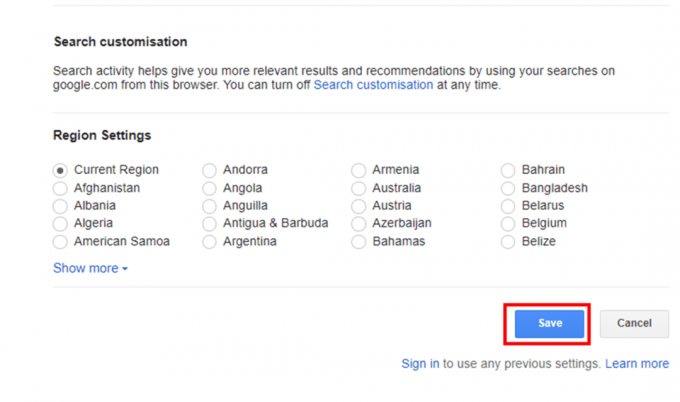
#2 सुरक्षित खोज बंद करेंएन एंड्रॉइड स्मार्टफोन
सभी उपयोगकर्ता जिनके पास Android स्मार्टफ़ोन है, उनके डिफ़ॉल्ट खोज इंजन के रूप में Google का उपयोग करने की सबसे अधिक संभावना है। और आप Google खाते के बिना Android स्मार्टफोन डिवाइस का उपयोग भी नहीं कर सकते। आइए देखें कि अपने एंड्रॉइड स्मार्टफोन पर सुरक्षित खोज फ़िल्टर को कैसे बंद करें।
1. अपने Android स्मार्टफ़ोन पर, खोलें गूगल ऐप।
2. चुनें अधिक ऐप स्क्रीन के नीचे-दाईं ओर से विकल्प।
3. फिर पर टैप करें सेटिंग्स विकल्प। अगला, चुनें आम आगे बढ़ने का विकल्प।

4. नीचे आम का खंड समायोजन, नाम के एक विकल्प का पता लगाएं "सुरक्षित खोज". टॉगल बंद करें अगर यह पहले से ही 'चालू' है।

अंत में, आपने सफलतापूर्वक अपने Android फ़ोन पर Google के सुरक्षित खोज फ़िल्टर को बंद कर दें।
#3 सुरक्षित खोज बंद करेंएन आई - फ़ोन
1. को खोलो गूगल अपने iPhone पर ऐप।
2. इसके बाद, पर क्लिक करें अधिक विकल्प स्क्रीन के निचले भाग में फिर क्लिक करें समायोजन।

3. पर टैप करें आम विकल्प फिर “पर टैप करेंखोज सेंटिंग“.

4. नीचे सुरक्षित खोज फ़िल्टर विकल्प, नल सबसे प्रासंगिक परिणाम दिखाएं सुरक्षित खोज को बंद करने के लिए।
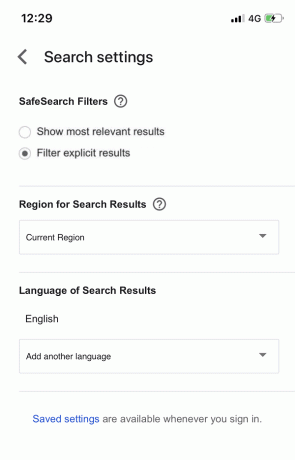
5. सुरक्षित खोज सक्षम करने के लिए टैप करें मुखर यौन परिणामों को फ़िल्टर करें.
ध्यान दें: यह सेटिंग केवल उस ब्राउज़र के लिए है जिसमें आप उपरोक्त सेटिंग्स को समायोजित करते हैं। उदाहरण के लिए, यदि आप सुरक्षित खोज सेटिंग्स को समायोजित करने के लिए Google क्रोम का उपयोग करते हैं, तो जब आप मोज़िला फ़ायरफ़ॉक्स या किसी अन्य ब्राउज़र का उपयोग करते हैं तो यह प्रतिबिंबित नहीं होगा। आपको उस विशेष ब्राउज़र में सुरक्षित खोज सेटिंग्स को बदलना होगा।
क्या आप जानते हैं कि आप सुरक्षित खोज सेटिंग को लॉक कर सकते हैं?
हां, आप अपनी सुरक्षित खोज सेटिंग को लॉक कर सकते हैं ताकि अन्य लोग अपनी प्राथमिकताओं के अनुसार इसे बदल न सकें। इससे भी महत्वपूर्ण बात यह है कि बच्चे इन सेटिंग्स को नहीं बदल सकते। यह आपके द्वारा उपयोग किए जाने वाले सभी डिवाइस और ब्राउज़र में दिखाई देगा। लेकिन केवल तभी जब आपका Google खाता उन उपकरणों या ब्राउज़र से जुड़ा हो।
सुरक्षित खोज सेटिंग को लॉक करने के लिए,
1. गूगल सर्च इंजन खोलें (Google.com) आपके डेस्कटॉप ब्राउज़र पर (गूगल क्रोम, मोज़िला फ़ायरफ़ॉक्स, आदि)
2. सर्च इंजन के निचले दाएं हिस्से में आपको सेटिंग्स का विकल्प मिलेगा। सेटिंग्स विकल्प पर क्लिक करें, और फिर नए मेनू से a. पर क्लिक करें खोज सेंटिंग मेनू से विकल्प। या, आपआप पर नेविगेट करके सीधे खोज सेटिंग खोल सकते हैं www.google.com/preferences ब्राउज़र के एड्रेस बार में।

3. नाम का विकल्प चुनें "सुरक्षित खोज लॉक करें।" ध्यान दें कि आपको सबसे पहले अपने Google खाते में साइन-इन करना होगा।

4. लेबल वाले बटन पर क्लिक करें "सुरक्षित खोज लॉक करें।" आपके अनुरोध को संसाधित करने में कुछ समय लगेगा (आमतौर पर लगभग एक मिनट)।
5. इसी तरह, आप चुन सकते हैं "सुरक्षित खोज अनलॉक करें" फ़िल्टर अनलॉक करने का विकल्प।

अनुशंसित:
- Google डॉक्स में स्ट्राइकथ्रू टेक्स्ट कैसे करें
- Google शीट्स में टेक्स्ट को जल्दी से कैसे रैप करें?
मुझे आशा है कि अब आप जानते हैं कि कैसे Google पर सुरक्षित खोज फ़िल्टर चालू या बंद करें. यदि इस गाइड के बारे में आपके कोई प्रश्न हैं तो बेझिझक टिप्पणी अनुभाग में पहुंचें।